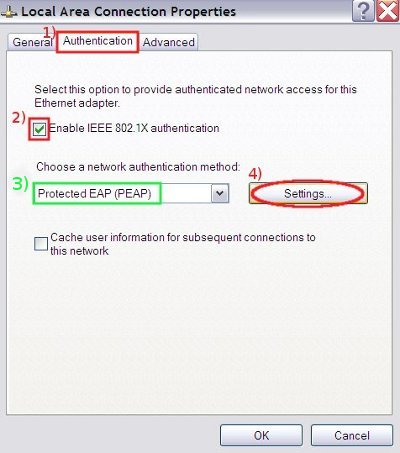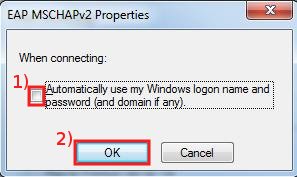For internal use ONLY
Rimozione pagina
Prima di rimuovere una pagina, controllate da quali pagine viene richiamata in modo da cancellare tutti i link che puntano alla pagina in questione. Per sapere quali sono le pagine da cui eliminare i link, utilizzate “Pages linked by” nel Toolbox di sinistra.
RIFERIMENTI DI COMPOSIZIONE
paragrafi con elenchi
- Indicare la finestra su cui agire VIRGOLA seguito dalla sezione o dal nome del tab DUEPUNTI “ : ” prima di iniziare con l'elenco numerato delle azioni;
In Enter Credentials window, in the cred section:
In Enter Credentials window, in the Authentication tab:
Oppure per evidenziare meglio l'azione della selezione del tab (quando non compare per primo di default)
In Enter Credentials window:
- 1) select the Authentication tab;
….
I numeri della sequenza vanno in GRASSETTO (non usare l'elenco numerato standard perche' poco visibile) e vanno messi in elenco puntati (quelli che iniziano con “ * ”;
- separare ogni azione numerata con “ ; ” TRANNE SE siete a fine linea e
- c'e' un then alla fine della riga O
- c'e' un valore da inserire a mano (non uno scelto tra una lista predefinita) per evitare che l'utente inserisca per sbaglio “ ; ” dopo aver inserito il valore come per esempio nomestampante o un “ . ” dopo una sequenza numerica 147.122.43.1
In Enter Credentials window, in the cred section:
- 1) insert queuename
- 2) insert your SISSA password then
- 3) leave the Logon domain field empty;
- 4) at the end click OK.
italico e grassetto
In italico: i nomi delle finestre, delle sezioni, i nomi dei campi, i nomi dei box, gli esempi (for example jfox).
In grassetto: i nomi dei tab (perche' se necessario devono selezionarli) i comandi, le opzioni da scegliere (es in un drop down list, il contenuto da inserire in un campo, un bottone da selezionare, per evidenziare un'azione da fare se non e' specificata una delle cose elencate precedentemente in grassetto, nomi dei file su cui agire.
in grassetto & italico : dati da inserire, ma il cui valore e' variabile, come per esempio your SISSA username, workstationname.sector printerqueuename mkdir /scratch/yourusername . NOTA supplementare: la dicitura your SISSA username e your SISSA password va messa sempre in italico e grassetto ovunque sia posizionata (e' un elemento “ strategico/essenziale ” quando viene chiamato in causa).
immagini
Le immagini vanno sempre commentate (PER CHI LE IMMAGINI NON LE PUO' VEDERE E DEVE COMUNQUE VENIRNE A CAPO). Tutte le azioni vanno precedentemente scritte per esteso… l'utente deve poter eseguire la sequenza dei comandi anche senza considerare l'immagine, che e' un di piu', non e' essenziale…. IL TESTO SCRITTO E' QUELLO FONDAMENTALE.
AGIRE SULLE IMMAGINE
In caso di piu' azioni sulla stessa immagine queste vanno indicate con rettangolo o cerchio rosso + numero corrispondente all'azione elencata (con gimp il carattere font: Sans size: 22 px rosso f11f1f verde 1ff142).
Potete usare il verde invece del rosso… se proprio dovete… , per indicare una verifica da fare in un specifico campo o box.
I contorni vanno fatti con gimp - edit - stroke selection - 3.0 px. Se avete bisogno ve lo mostro. Chiedete senza problemi.
CATTURA SCHERMATA
Con windows, Maurizio consiglia Alt + PrintScreen.
cosi' si cattura solo l'immagine della finestra in primo piano e non e' necessario procedere a tagli/estrazioni.
Con linux GIMP.
formati orginali PNG (tenete l'originale a parte, Maurizio dice di effettuare tutte le modifiche e “scritte” “cerchiature”… ecc in questo formato .. quanto l'immagine e' pronta, preparate la versione da mettere sul sito in formato JPG.
Tenete da parte i PNG originali e i JPG finali, perche' li “custodisco” per eventuali future modifiche….
singoli caratteri & tasto enter
Per evidenziare singoli caratteri o segni:
spazio doppioapice spazio 2asterischiPERgrassetto carattere 2asterischiPERgrassetto spazio doppioapice spazio
“ . ”
click on Plus “ + ” sign
in questo modo i doppi apici si vedono SEMPRE bene, altrimenti possono risultare iperravvicinati:
esempio: normale“ - il prossimo doppio apice sembra uno singolo “
<ENTER> per indicare il tasto enter.
colori
Per rendere piu' leggibili i testi colorati, a volte va usato anche il grassetto…
vedete a seconda dei casi… comunque gli utenti apprezzano un evidenziazione ” grassettata ” dei testi in colore, … tranne nel caso di carattere piu' grande del normale.
per le info o istruzioni di massima importanza, dove non si puo' transigere
SECURITY WARNING: E-mail phishing...
SECURITY WARNING: NEVER SEND YOUR PASSWORD BY E-MAIL ... E-MAIL phishing
ve l'ho messo anche con size piu' grande…nel caso vi servisse.
per segnalare le notizie di rilievo
You can manage your e-mail filter rules, about incoming mails, using webmail service ONLY (horde or squirrel).
Per le brutte notizie: Procmail, is now disabled.
Do not use anymore the .forward file
il wireless non funziona ovunque
esempi
g) In Local Area Connection Properties window:
- 1) select Authentication tab;
- 2) put a check in Enable IEEE 802.1X authentication box;
- 3) verify that in Choose a network authentication method drop down list Protected EAP (PEAP) is selected;
- 4) then click on Settings.
i) In EAP MSCHAPv2 Properties window, Authentication tab:
- 1) remove the check in Automatically use my Windows logon name and password box;
- 2) click OK on this window and in Protected EAP Properties window too.
l) In Enter Credentials window, in the cred section:
- 1) insert printername
- 2) and insert your SISSA password
- 3) leave the Logon domain field empty;
- 4) then click OK.